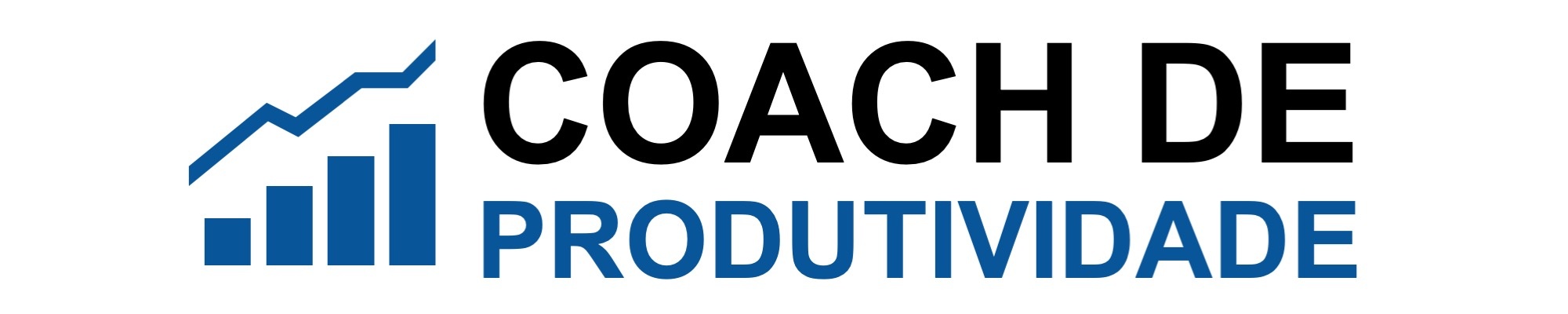Tutorial: Como Funciona o NOTION – Primeiros Passos
Olá, pessoal! Hoje trago mais uma aula do TUTORIAL GRATUITO COMO USAR O NOTION – INTRODUÇÃO para vocês sobre como utilizar o Notion, uma ferramenta poderosa para organização pessoal e profissional. Se você ainda não assistiu à primeira aula, recomendo conferir para se familiarizar com os conceitos básicos. Agora, vamos direto ao ponto!
Passo 1: Instalação e Configuração Inicial
Primeiramente, é necessário instalar o Notion. Você pode acessar o link disponibilizado nos comentários deste vídeo para obter a versão gratuita. Após isso, clique em “Usar o Notion Gratuitamente” e siga as instruções para fazer sua inscrição, lembrando de selecionar o idioma Português (Brasil) para uma melhor experiência.
Passo 2: Explorando o Notion
Ao entrar no Notion, você verá três opções: para equipe, uso pessoal e instituição de ensino. Para este tutorial, vamos focar no uso pessoal. No entanto, sinta-se livre para explorar outras opções conforme suas necessidades.
Passo 3: Personalizando sua Página Inicial
Ao acessar o Notion, você encontrará algumas sugestões de páginas. No entanto, para começar do zero, recomendo excluir essas sugestões e criar sua própria estrutura de organização. Para isso, basta clicar nos três pontos ao lado da página e selecionar “Excluir”.
Passo 4: Criando Páginas e Subpáginas
Vamos iniciar criando uma página para um “Bloco de Receitas”. Clique em “+ Nova Página” e dê um nome para sua página. Em seguida, personalize-a adicionando um ícone e uma capa. Você pode também explorar a variedade de opções disponíveis para personalização.
Passo 5: Personalizando Conteúdo de Páginas
Agora, vamos adicionar conteúdo à sua página. Seja texto, imagens ou até mesmo vídeos do YouTube. Você pode organizar o layout da página arrastando os elementos conforme desejar. Lembre-se de sempre clicar no símbolo “+” para adicionar novos elementos, como texto, imagens, ou vídeos.
Passo 6: Criando Subpáginas e Organizando o Conteúdo
Para criar subpáginas, basta clicar no símbolo “+” ao lado da página principal e selecionar “Página”. Isso permite que você organize suas receitas ou qualquer outro conteúdo de forma hierárquica. Personalize cada subpágina conforme sua preferência.
Passo 7: Recapitulação e Próximos Passos
Para resumir, você aprendeu a criar páginas, personalizar conteúdo, organizar sua estrutura de notas e utilizar subpáginas no Notion. Na próxima aula, exploraremos ainda mais recursos avançados para uma organização pessoal eficiente.
Espero que tenham gostado deste tutorial! Não se esqueça de deixar seu feedback nos comentários do vídeo e compartilhar com seus amigos. Além disso, se tiver sugestões de temas para futuros tutoriais, não hesite em compartilhar. Obrigado por assistir e nos vemos na próxima aula! Até lá! 🚀
[Assista ao vídeo completo aqui: Link para o vídeo]
FORTE ABRAÇO
JOÃO ERNANI